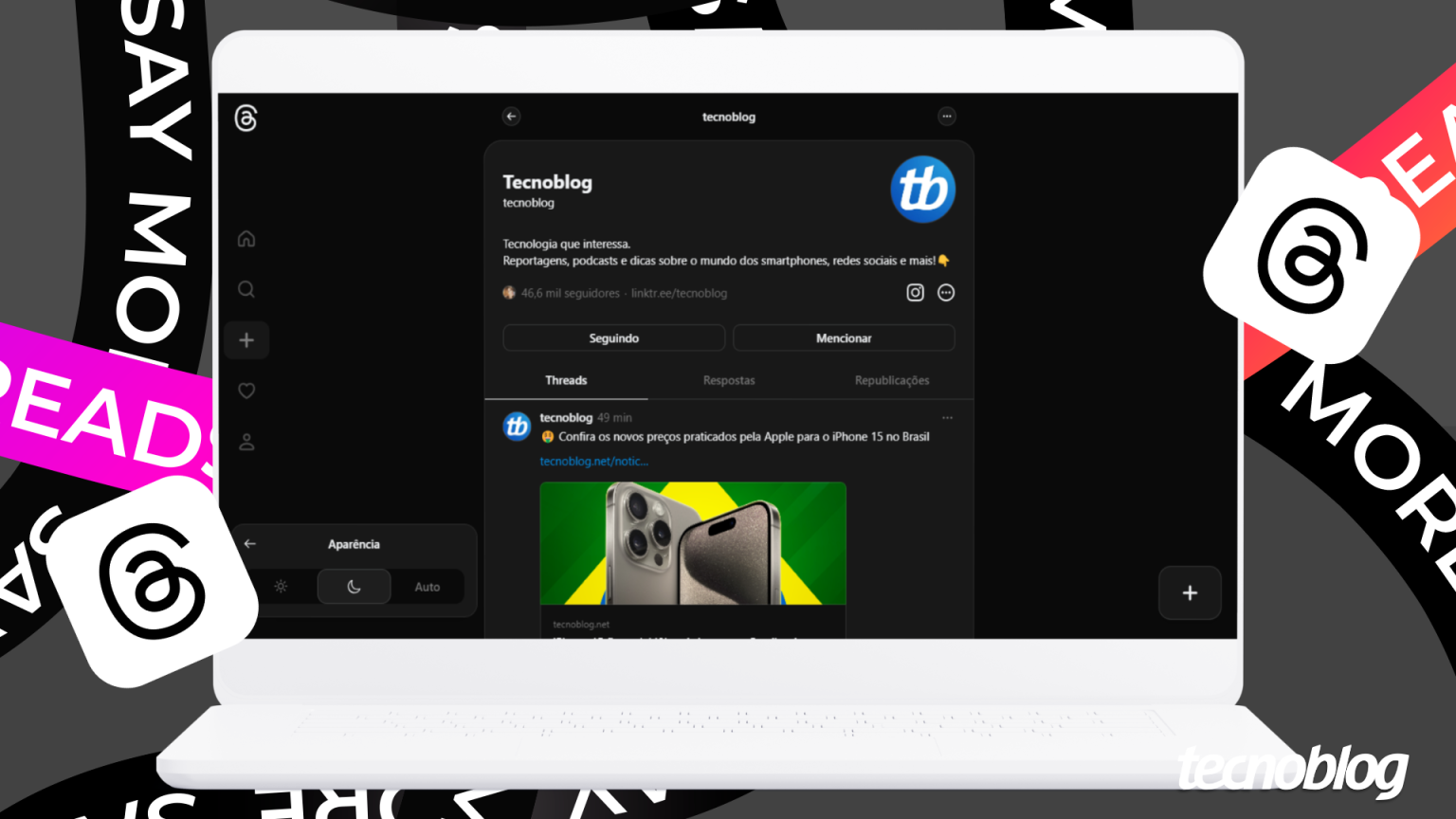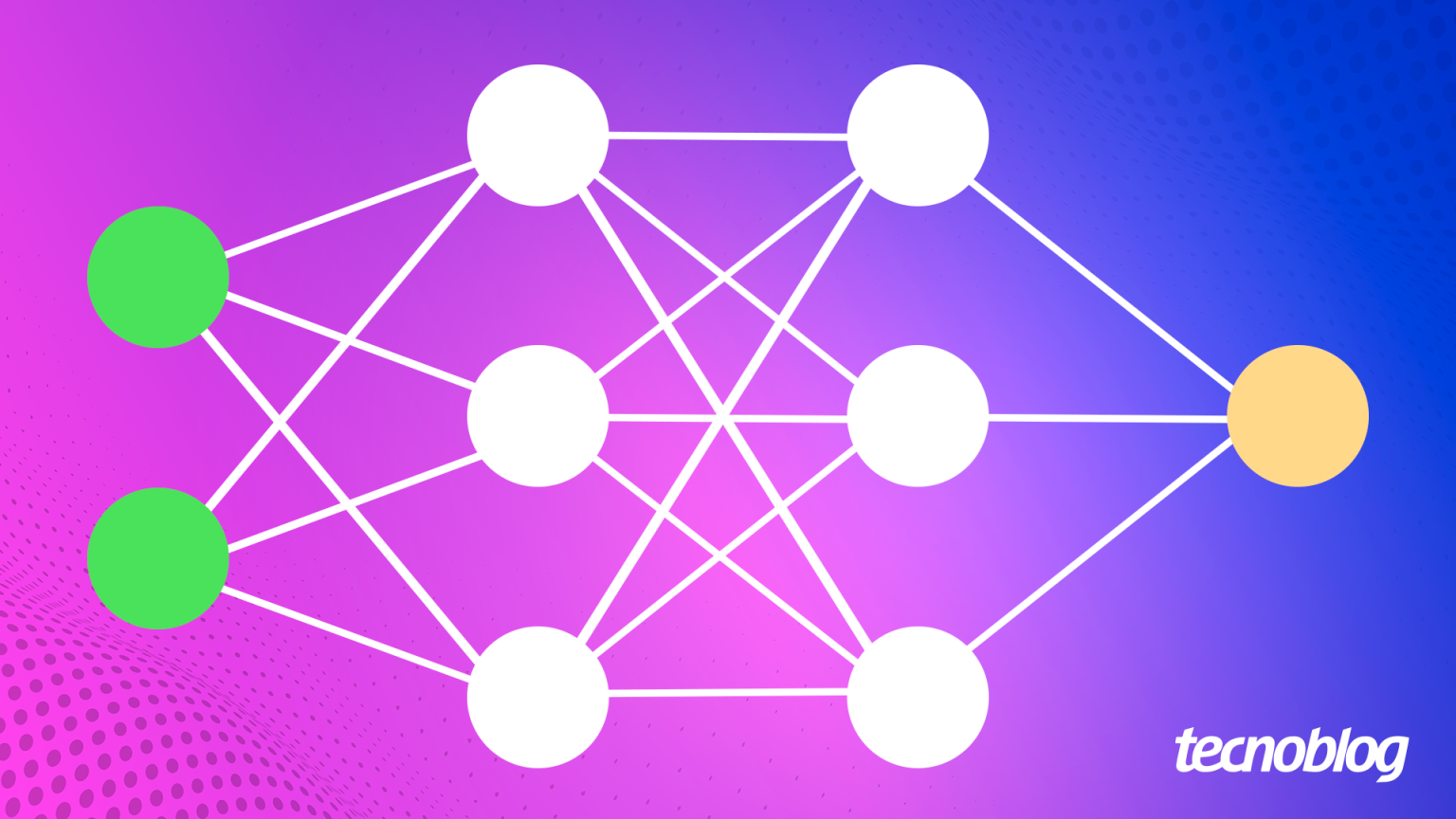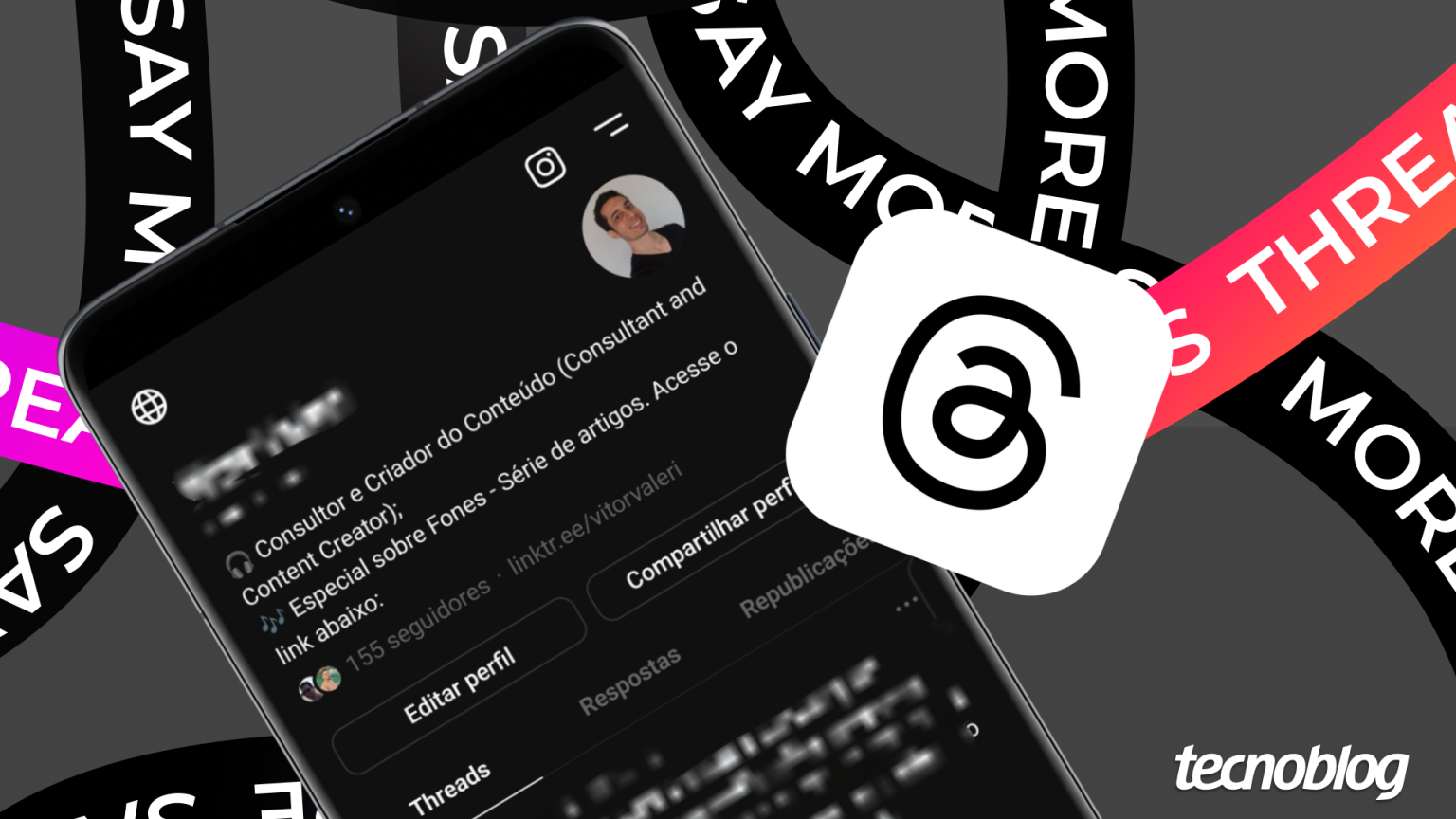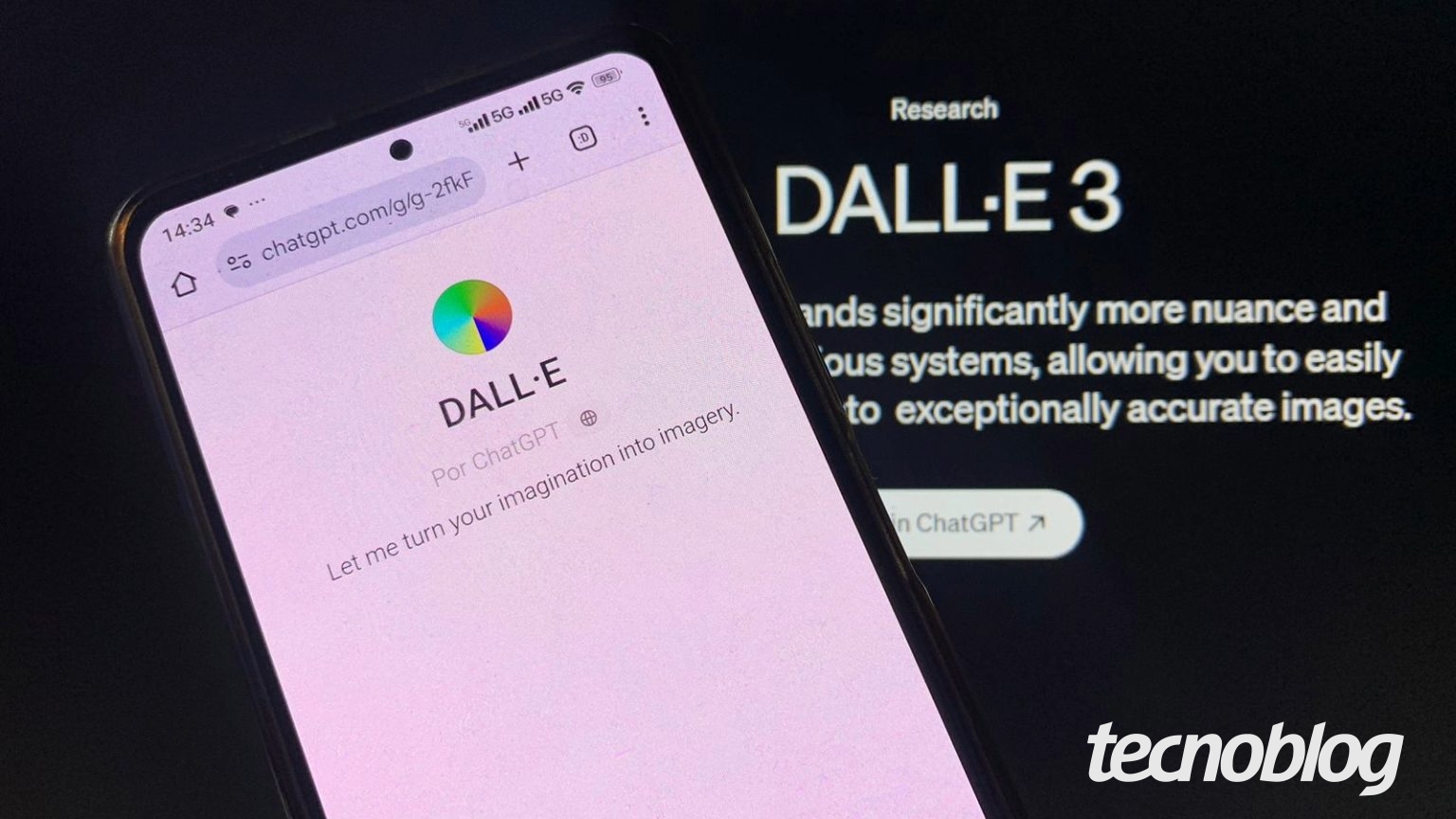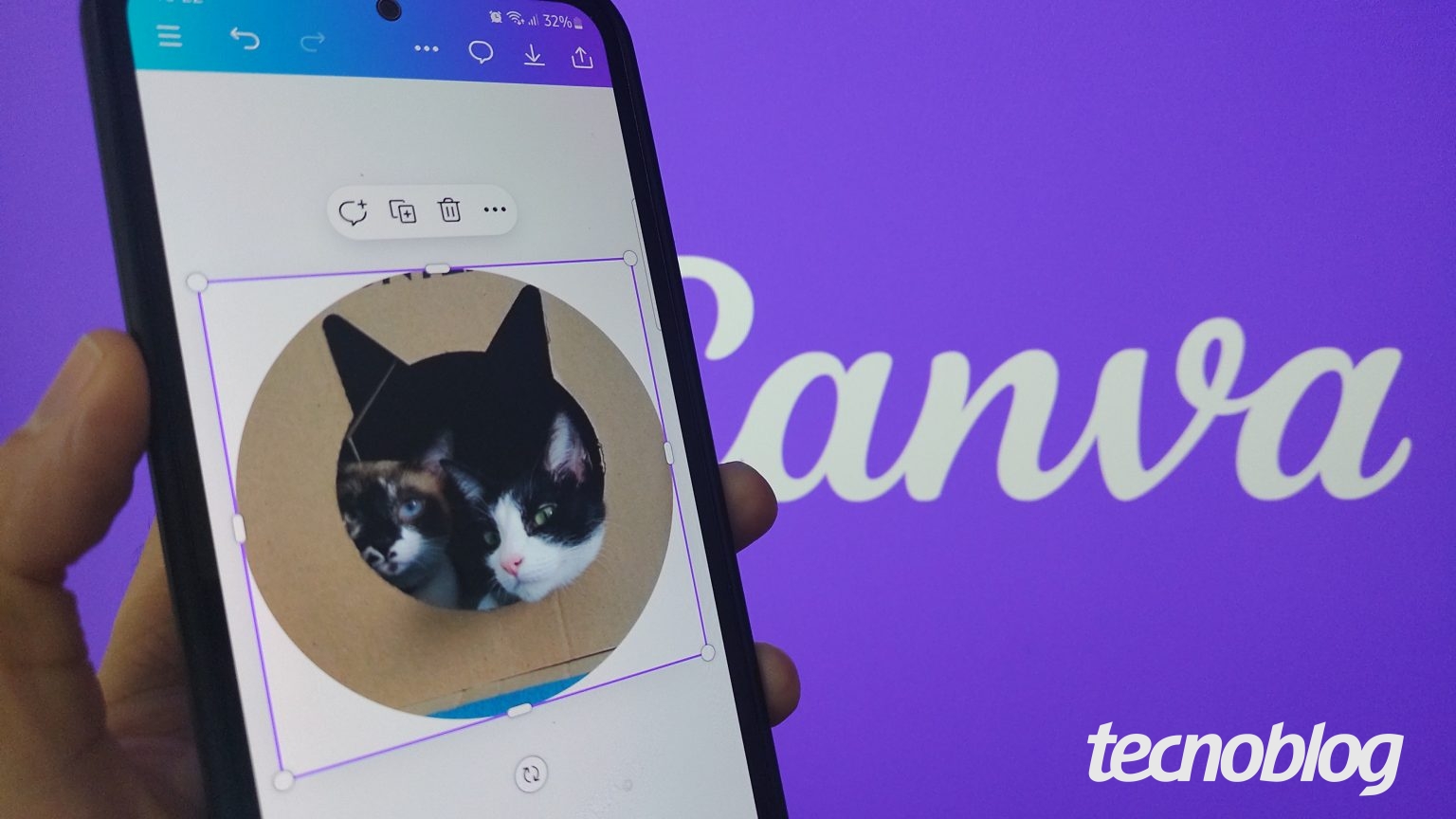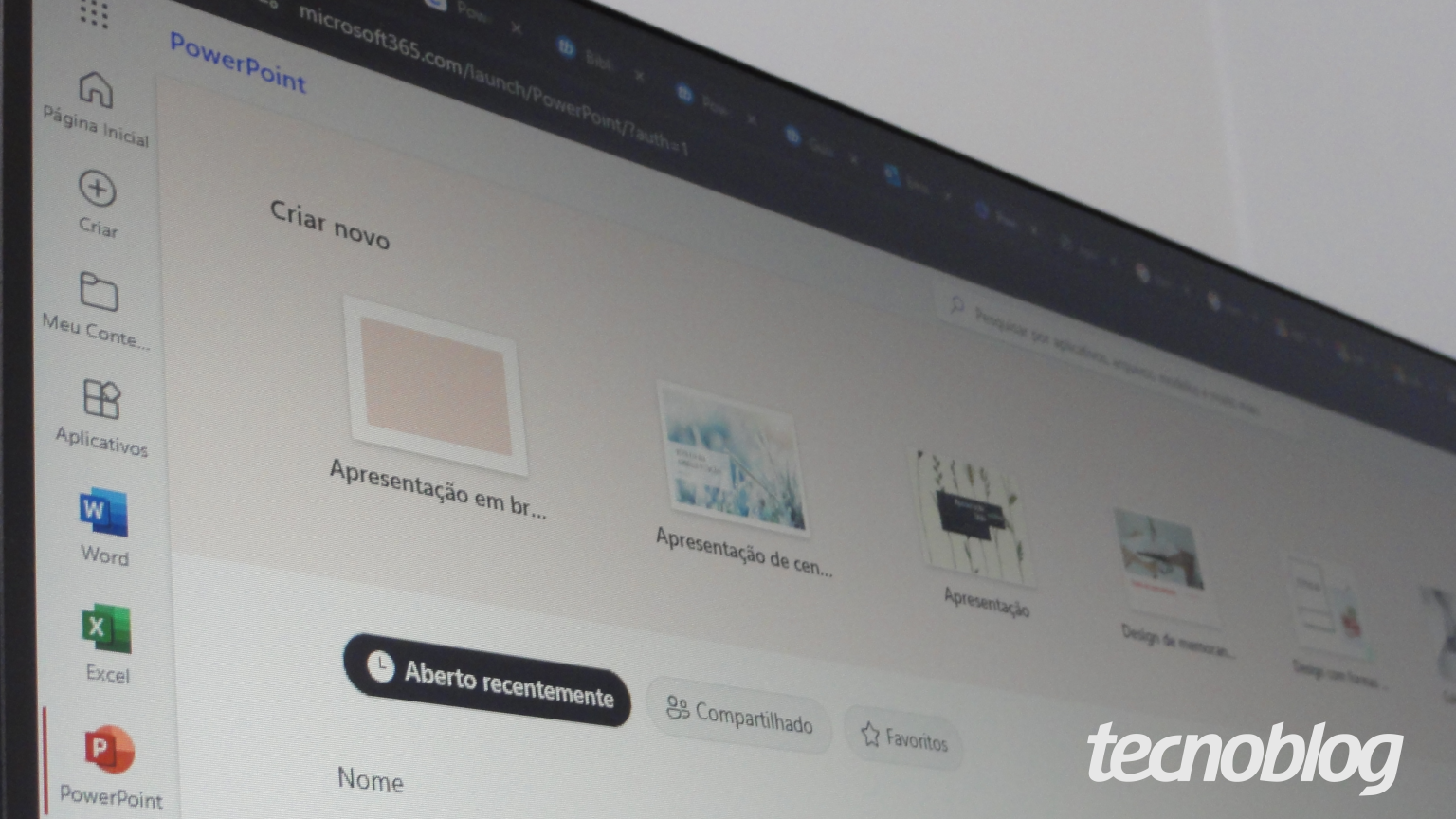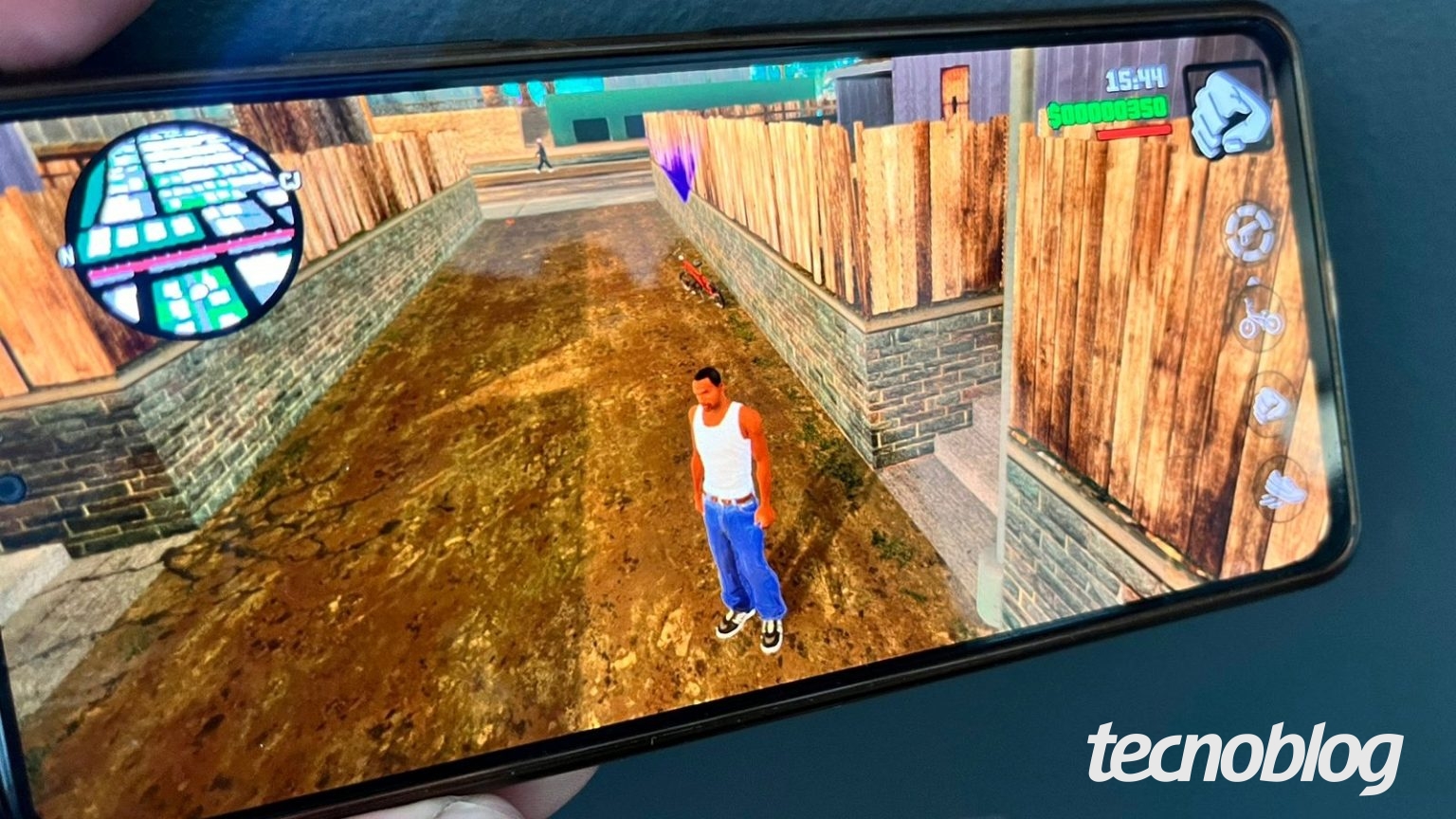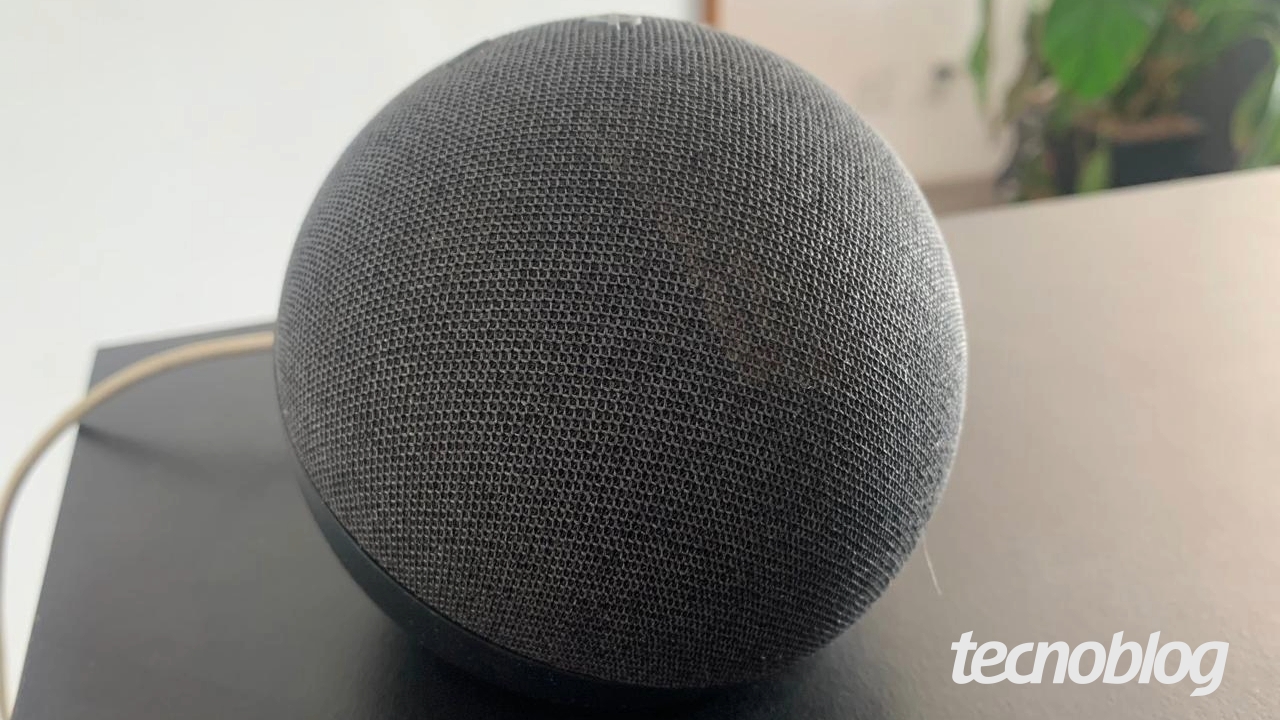“`html
Como colocar o Threads em modo escuro: saiba como ativar no Android, iPhone e PC
Os usuários do Threads podem optar por um tema escuro ao ativar o modo noturno utilizando as configurações disponíveis em seus dispositivos Android ou iPhone. Assim, mesmo que a versão do aplicativo móvel ainda não possua essa funcionalidade embutida, você pode contornar isso ao ajustar as configurações do próprio aparelho.
Para a versão web da plataforma, que está ligada ao Instagram, existe uma maneira simples de mudar a aparência. No computador, você pode ajustar o fundo do Threads por meio do menu chamado “Mais” em seu navegador, tornando a experiência visual mais agradável em ambientes com pouca luz.
Neste guia, apresentaremos um passo a passo para deixar o Threads em modo escuro nas plataformas Android, iPhone e PC.
Deixando o Threads escuro no Android
1. Acesse as configurações do Android
Para começar, deslize o dedo na parte superior da tela do seu celular Android. Em seguida, localize e toque no ícone de engrenagem, que representa as configurações do dispositivo.
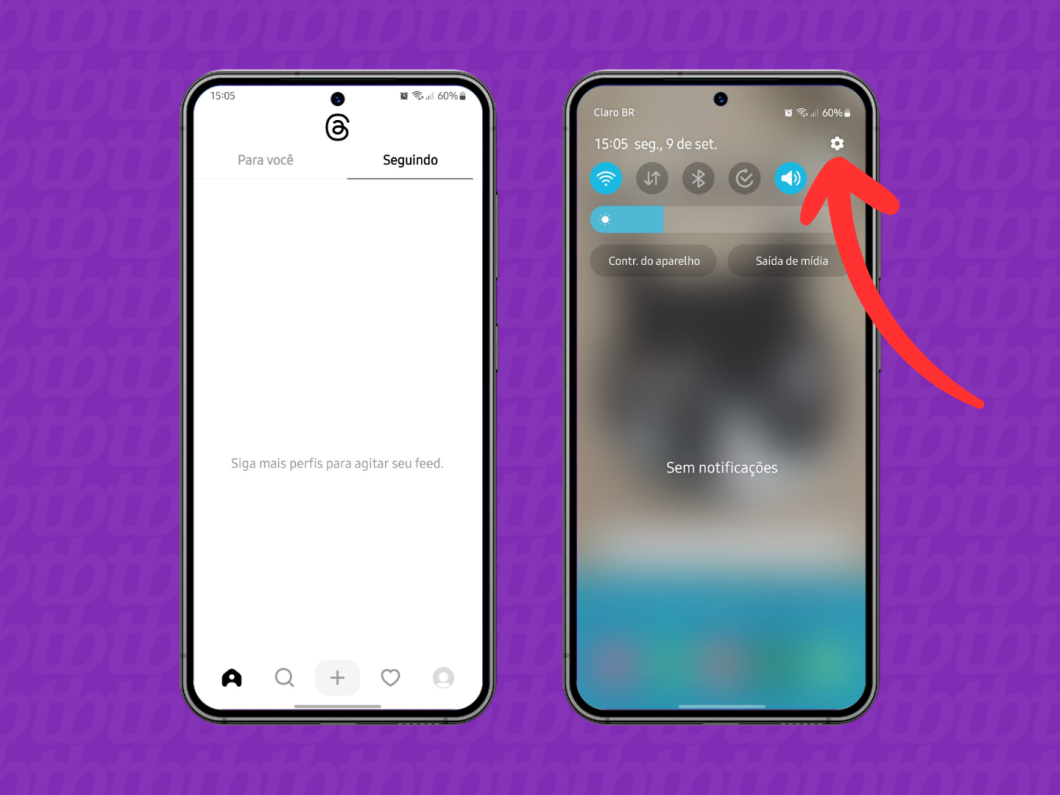
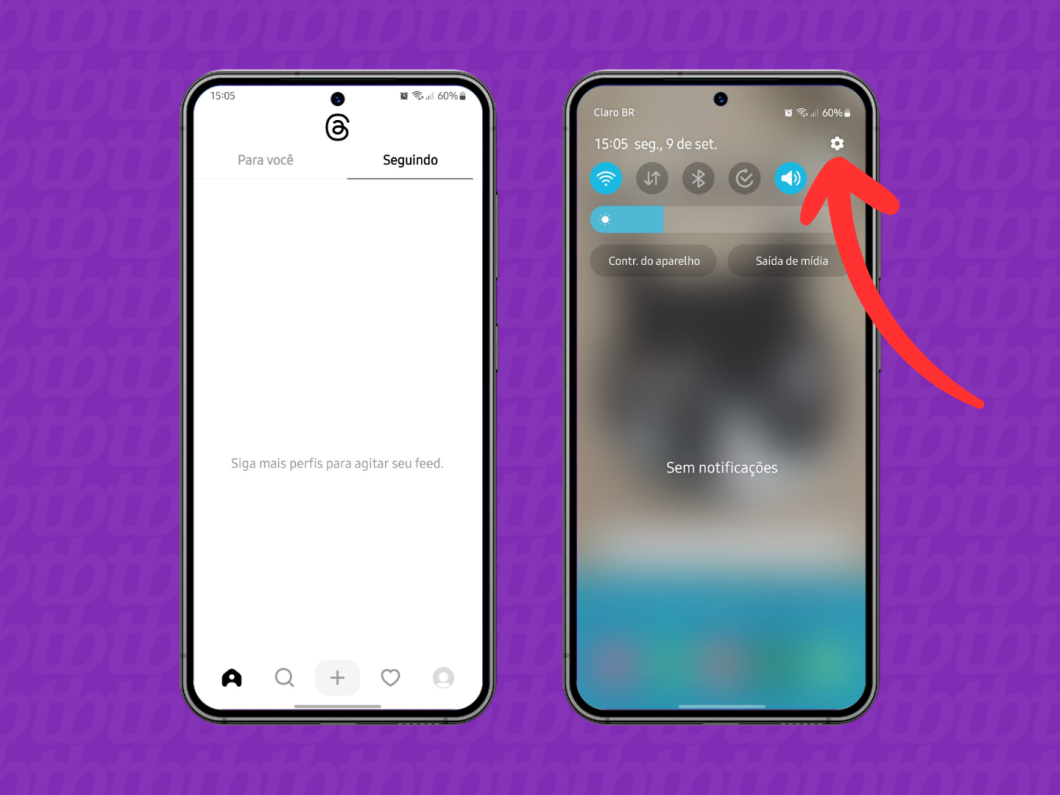
2. Toque na opção “Visor”
Clique na opção “Visor” para acessar os recursos relacionados à tela do seu Android, como a configuração para o modo escuro.
Atenção: em algumas versões do Android, essa configuração pode estar listada como “Tela”.
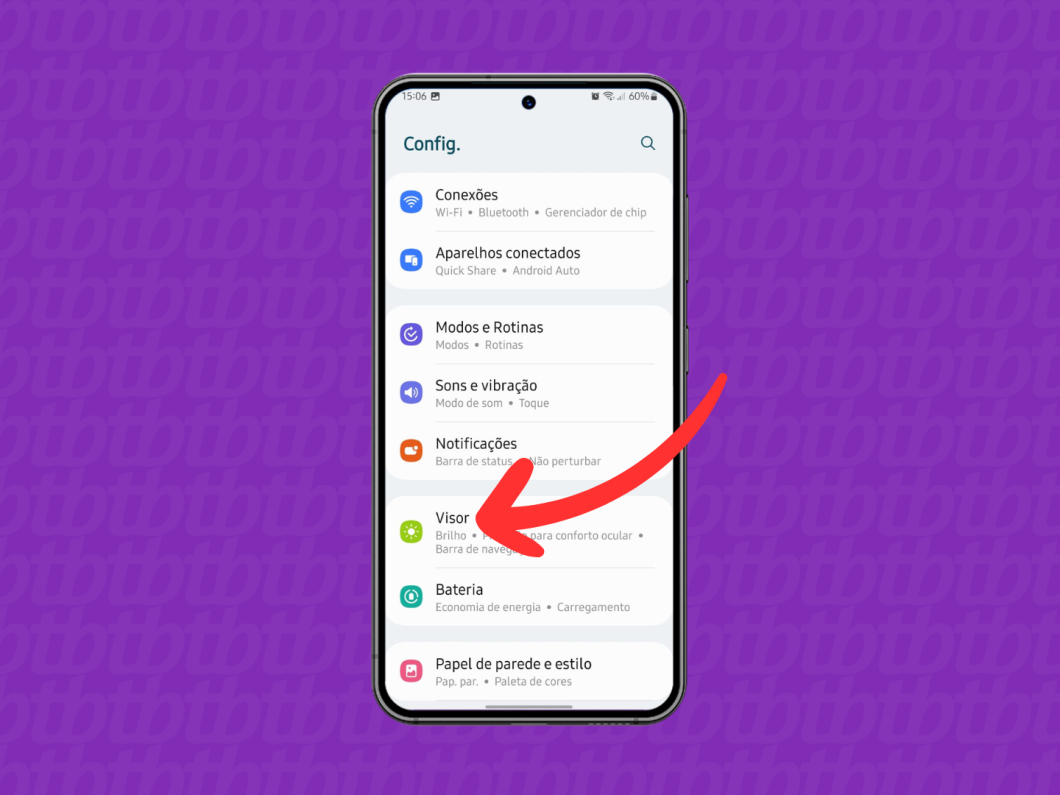
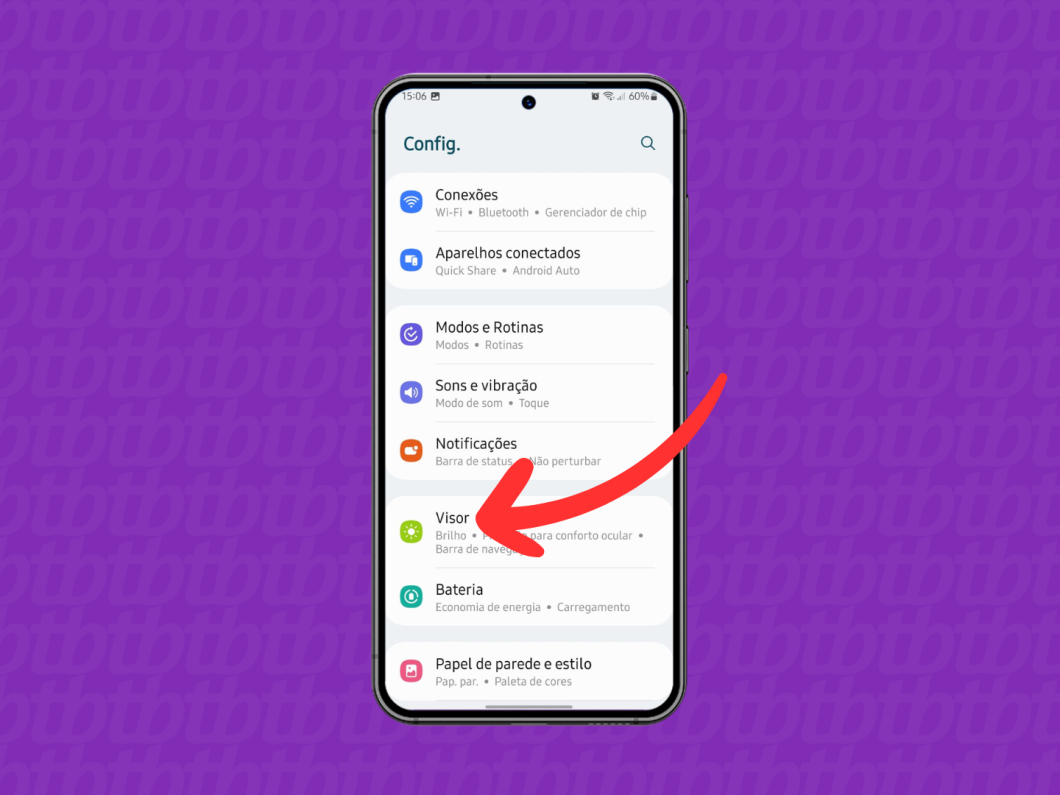
3. Selecione “Escuro”
Escolha a opção “Escuro” para ativar o modo escuro no celular Android, o que também fará com que o Threads apareça com fundo preto. É importante notar que outros aplicativos do aparelho também podem se beneficiar dessa mudança.
Importante: em versões mais antigas do Android, você deverá ativar a opção de “Tema escuro”.
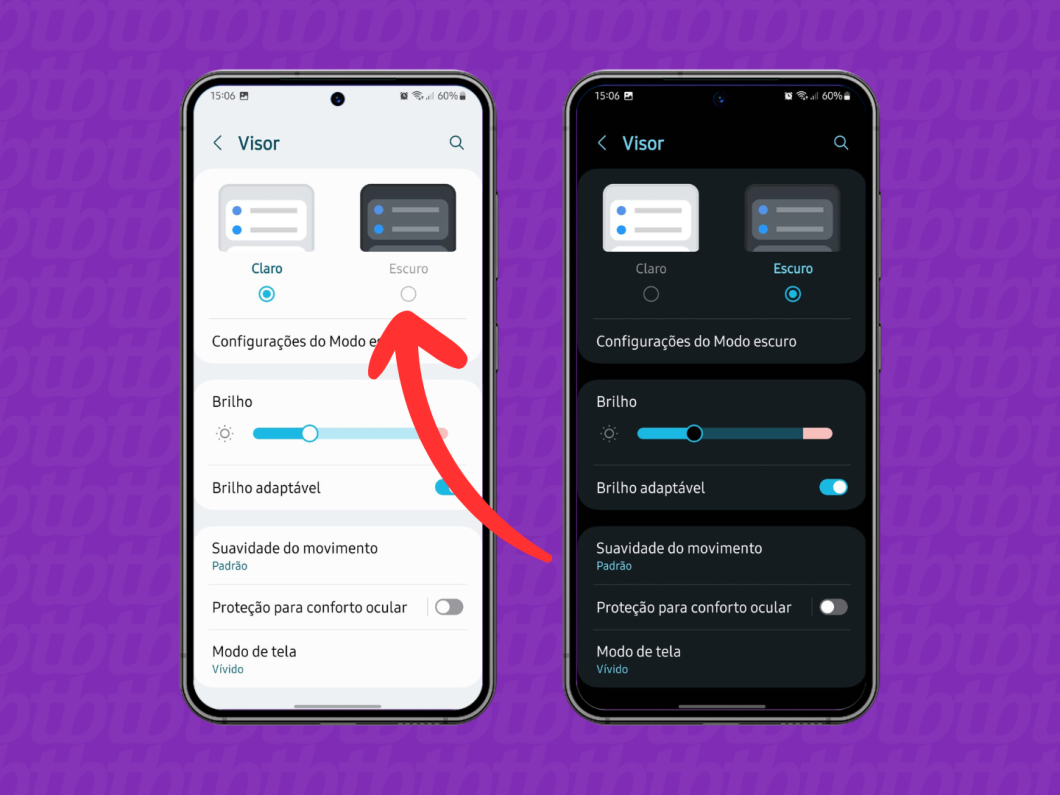
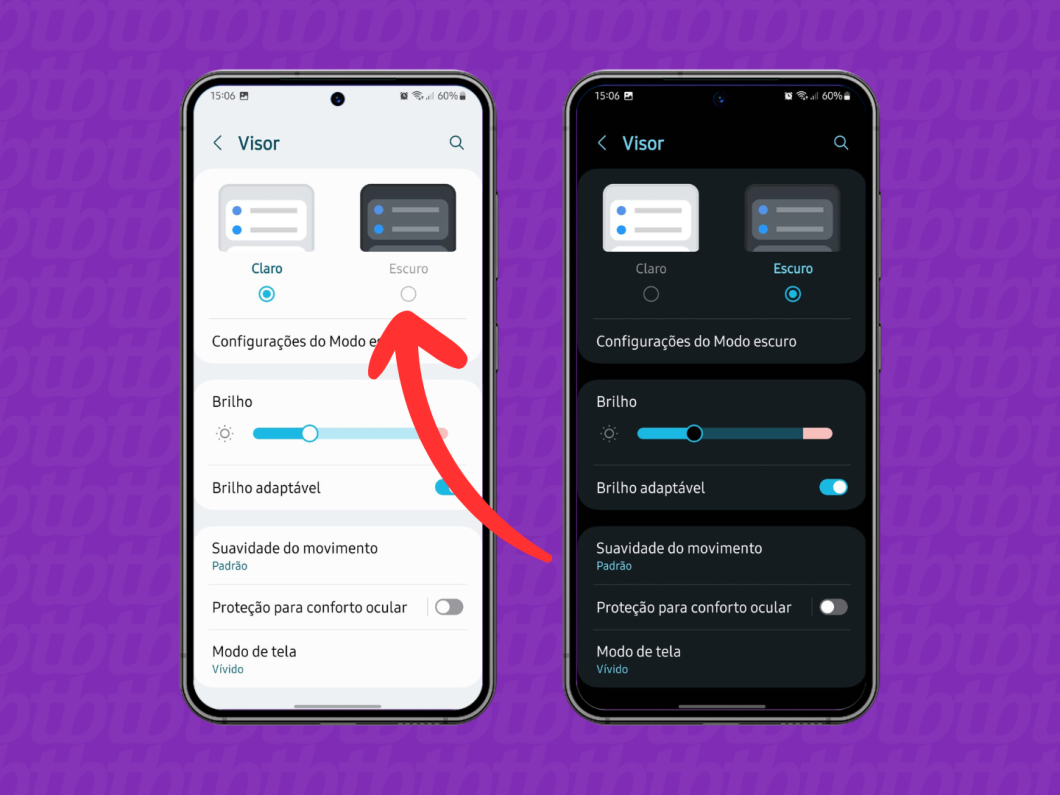
Como ativar o modo escuro no Threads pelo iPhone
1. Abra a central de controle
Inicie o processo deslizando a partir do canto superior direito da tela do seu iPhone para acessar a central de controle do dispositivo.
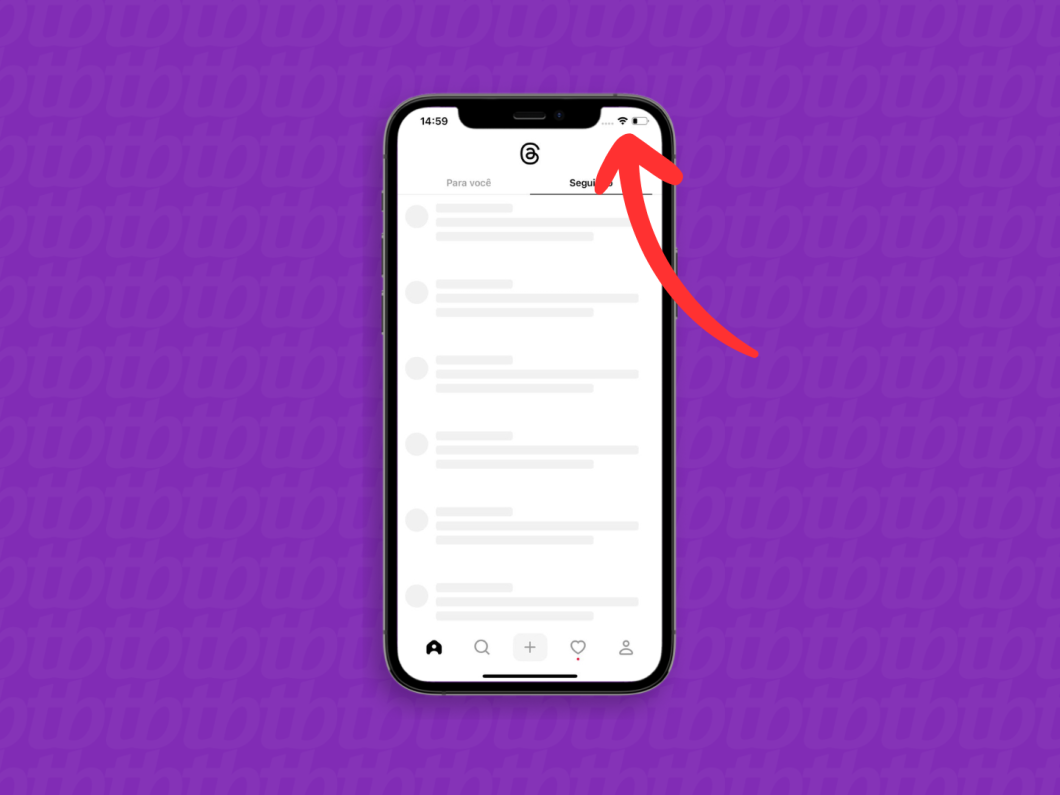
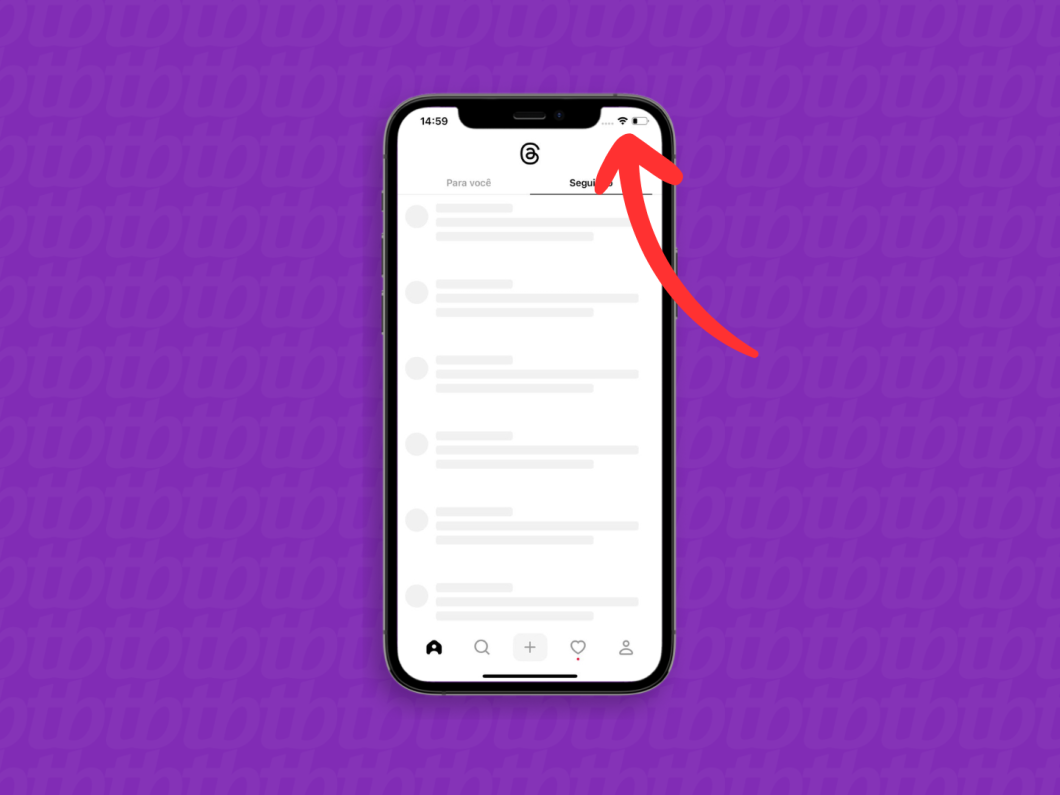
2. Segure o botão de brilho
Mantenha o toque no controle de brilho para visualizar opções adicionais.
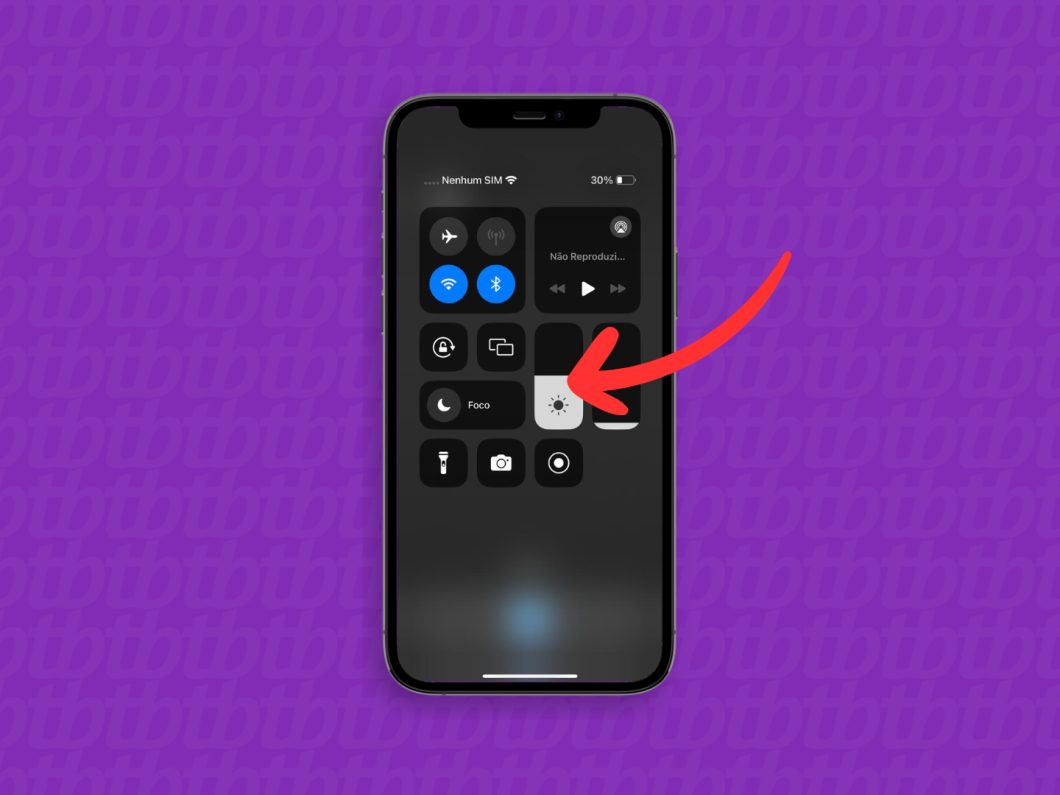
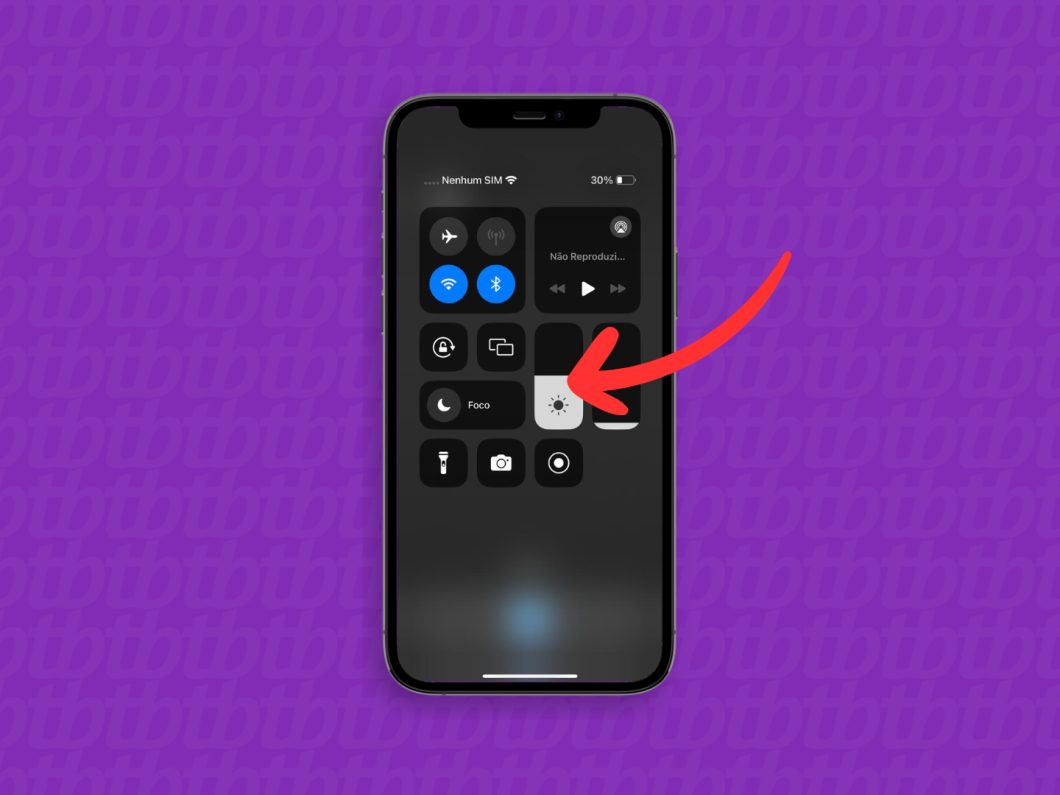
3. Ative o “Modo Escuro”
Toque na opção “Modo Escuro”, apresentada no canto inferior da tela, para que o Threads passe a exibir o fundo preto.
Atenção: Outros aplicativos do seu iPhone também poderão alterar suas configurações para o modo noturno, em virtude dessa mudança.
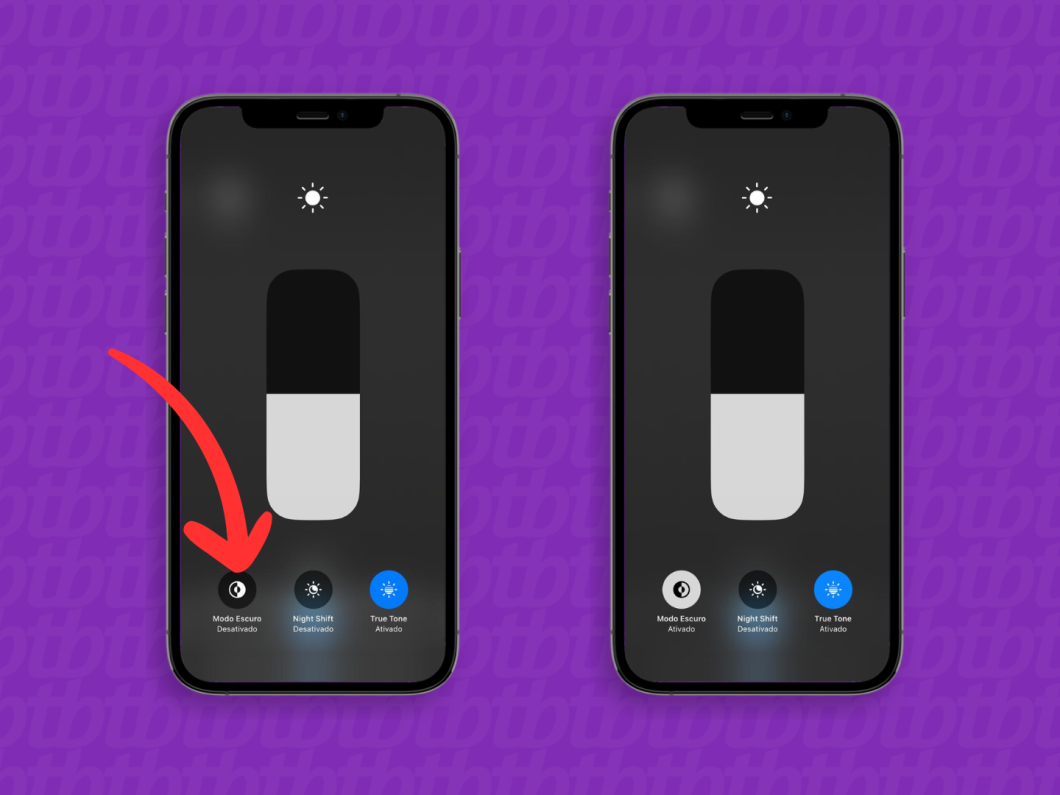
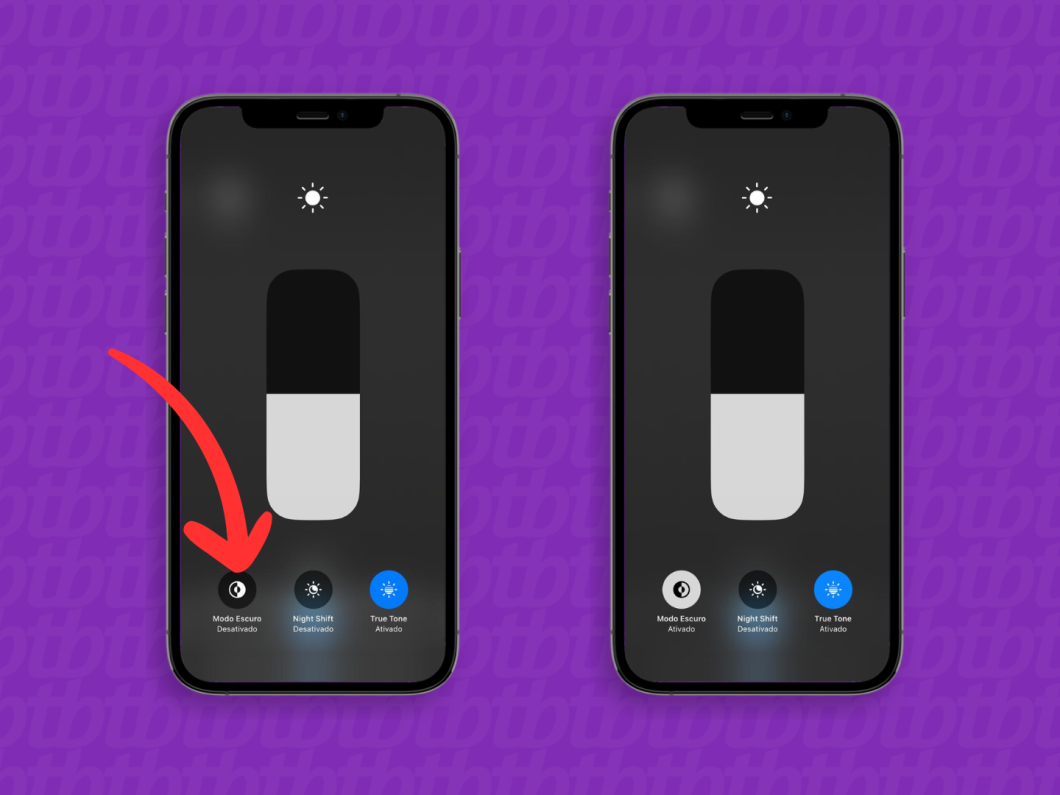
Ativando o modo escuro do Threads no PC
Para modificar o fundo do Threads no computador, abra o navegador e acesse threads.net. Caso não tenha feito isso ainda, faça login utilizando sua conta do Instagram. Em seguida, localize o ícone com dois riscos no canto inferior esquerdo para acessar o menu “Mais”.
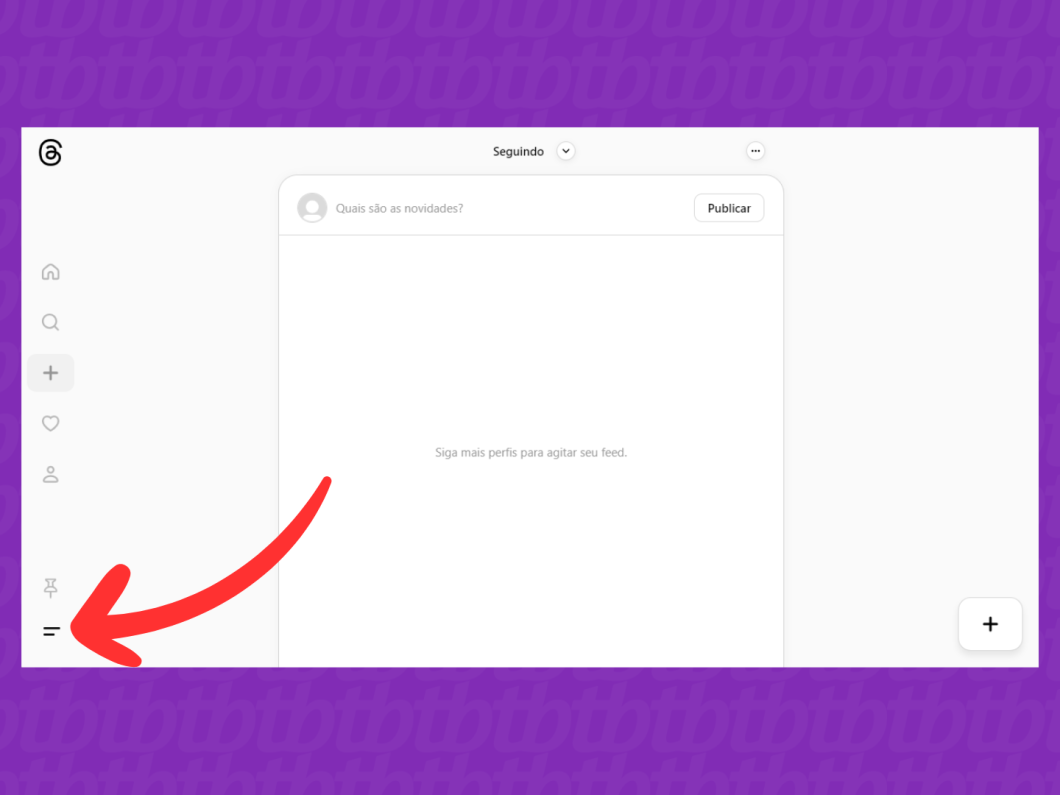
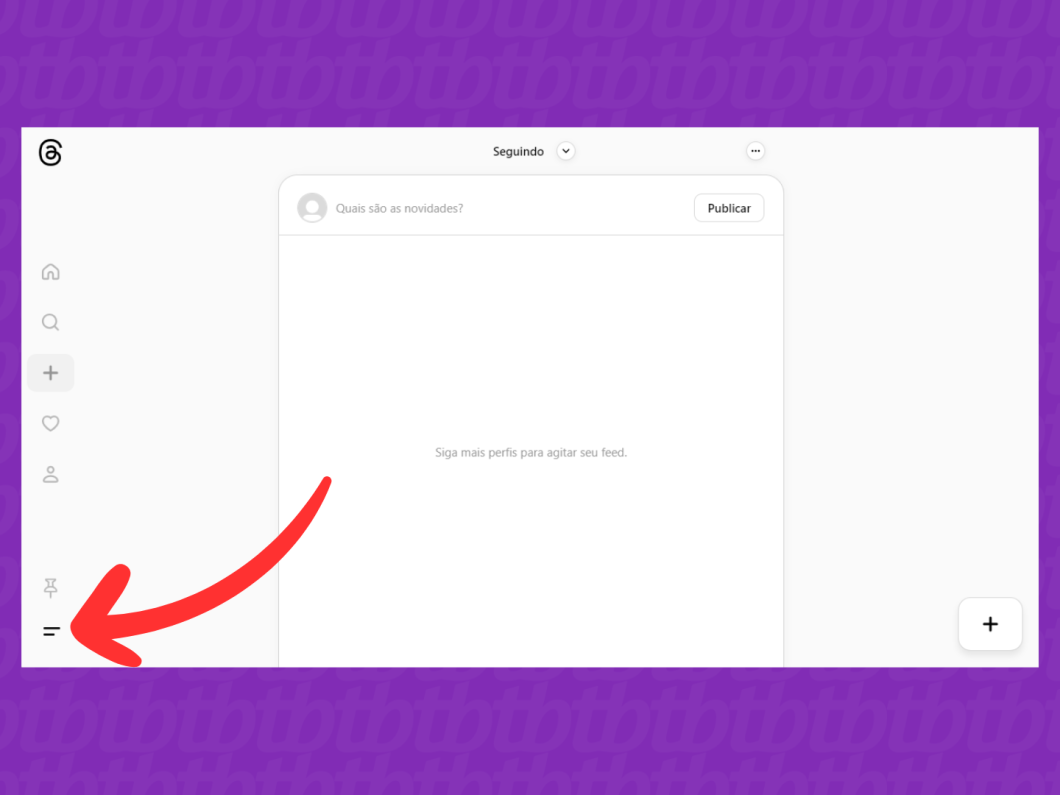
2. Clique em “Aparência”
Dentro do menu, clique na opção “Aparência” para visualizar as alternativas de fundo do Threads no computador.
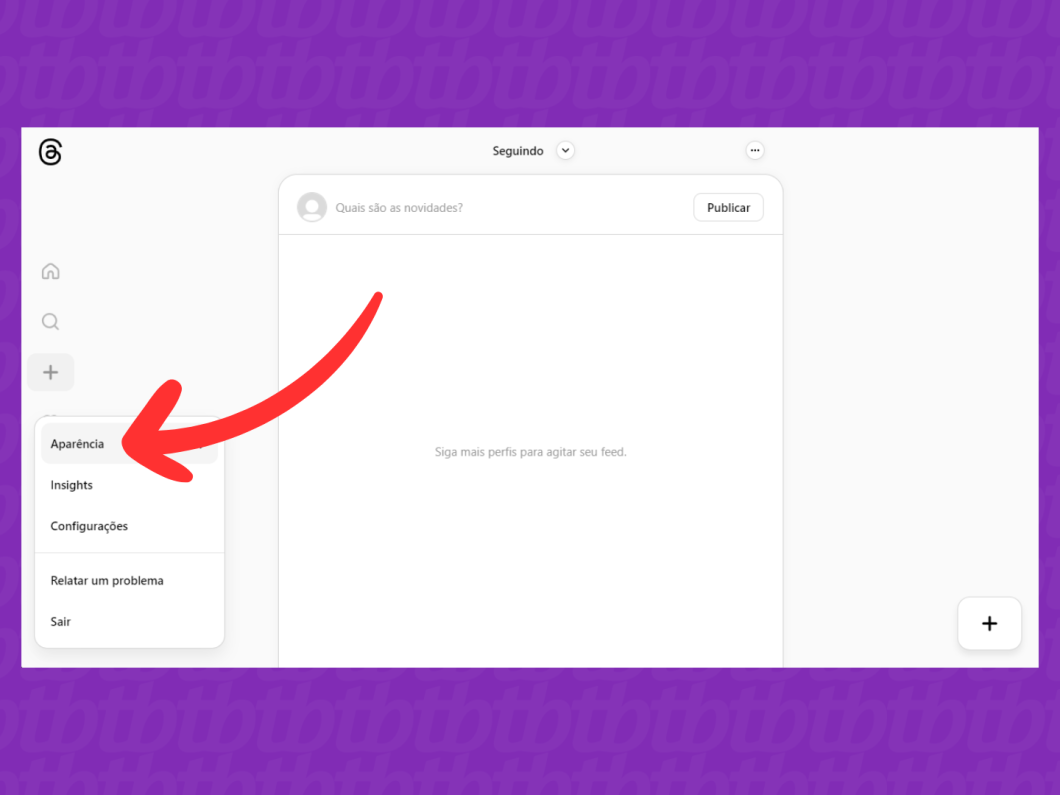
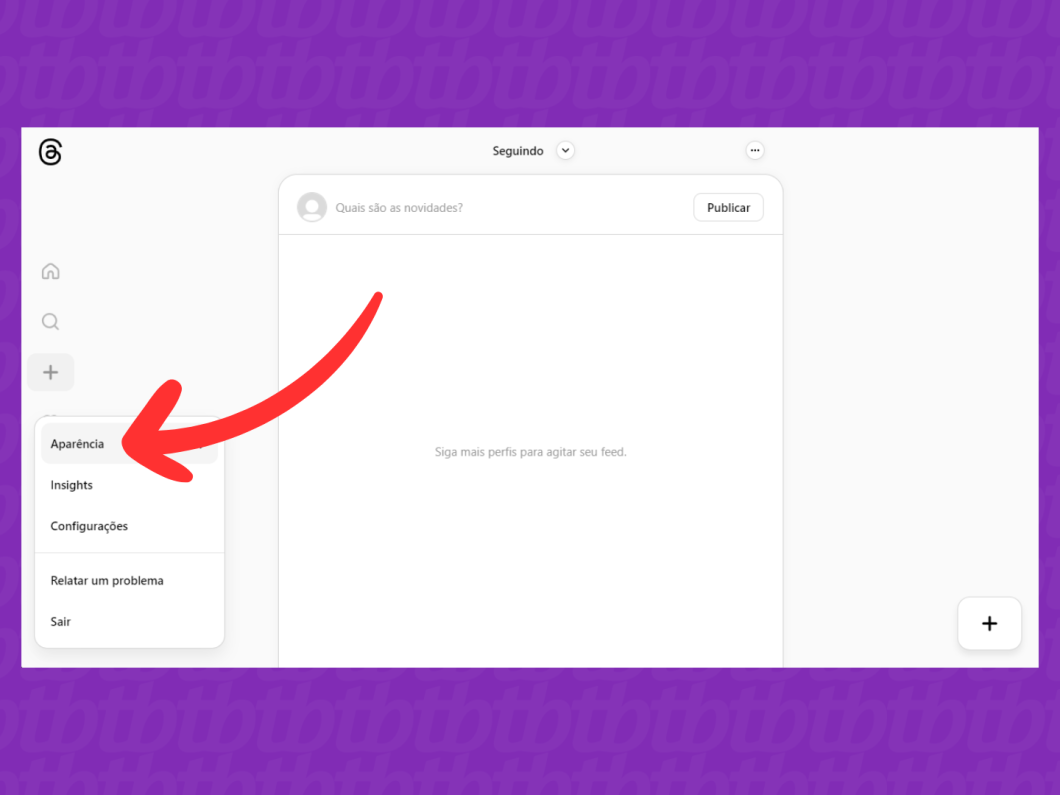
3. Clique no ícone de lua
Para finalizar, clique no ícone de lua localizado à esquerda na tela para ativar o fundo escuro do Threads em seu computador.
Atenção: Se optar pela configuração “Auto”, a rede social irá respeitar as definições de aparência do seu sistema operacional.
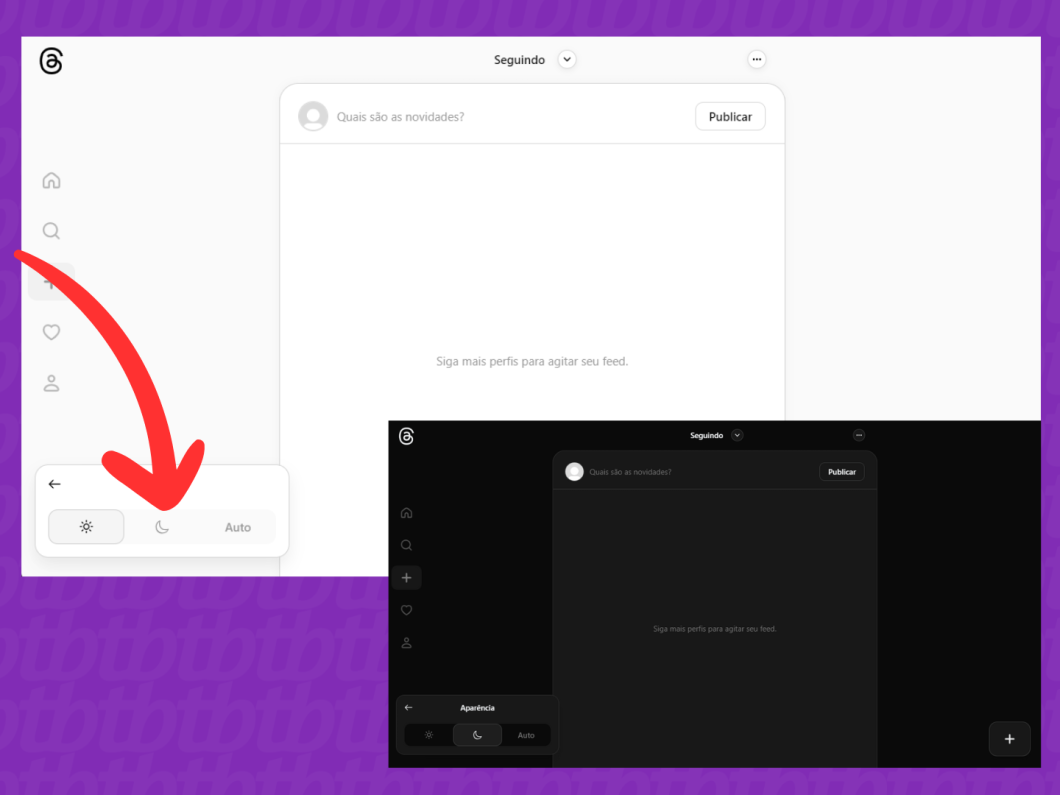
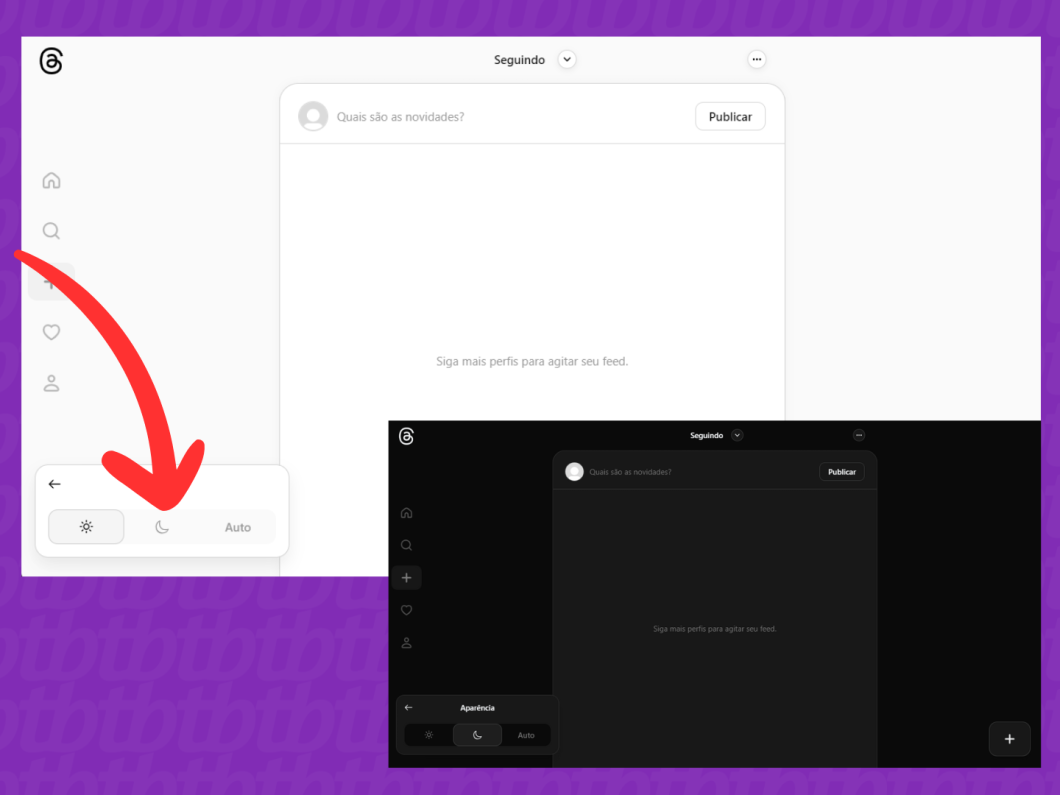
Motivos para a ativação do modo escuro não funcionar
Existem algumas razões pelas quais você pode não conseguir ativar o modo escuro no Threads. As principais estão listadas a seguir:
- Aplicativo móvel: o Threads para celular utiliza as configurações do próprio dispositivo. Para ativar o modo escuro, vá até as configurações do seu aparelho e altere para “Modo Escuro” ou “Tema Escuro”.
- Integração com o Instagram: como seu perfil do Threads está vinculado ao Instagram, o aplicativo para Android pode seguir as preferências de aparência do Instagram. No iPhone, a versão do Instagram também não possui essa opção nativa.
- Configuração do navegador: ao acessá-lo via navegador no PC, o Threads pode ser configurado para o modo claro automaticamente, dependendo das configurações do computador. Você deve ajustar as configurações do seu sistema operacional para habilitar o modo noturno.
Analisando a autoajuda do Threads no modo escuro
A rede social Threads ajusta automaticamente a sua aparência entre os modos claro e escuro dependendo das configurações gerais do seu aparelho. Assim, se você ativar o modo escuro no dispositivo, o aplicativo deve seguir essa escolha.
Nos navegadores, a mudança entre os modos pode ser feita de forma independente do sistema, possibilitando que o usuário selecione manualmente o tema através do menu “Aparência”.
Personalizando as cores do Threads
Atualmente, não é possível alterar as cores de fundo do Threads, pois a plataforma oferece apenas as opções de modo claro e escuro. As únicas personalizações possíveis estão vinculadas ao feed, permitindo que os usuários visualizem apenas os posts de perfis que seguem.
Vantagens do modo escuro no Threads
Utilizar o Threads em modo escuro pode proporcionar diversas vantagens, como as seguintes:
- Conforto em ambientes escuros: é ideal para uso noturno ou em locais com pouca luz, facilitando a leitura e reduzindo a fadiga ocular;
- Atenuação da luz azul: ao usar o fundo preto, há uma redução na exposição à luz azul, que pode afetar a qualidade do sono;
- Acessibilidade: a tela escura pode oferecer maior conforto para pessoas com sensibilidades à luz, como aquelas que sofrem de fotofobia;
- Eficiência energética: dispositivos com telas OLED ou AMOLED consomem menos energia ao exibir imagens escuras, como no modo escuro do Threads.
Desvantagens do modo escuro no Threads
Embora o modo escuro ofereça benefícios, ele pode ter algumas desvantagens, incluindo:
- Dificuldade de leitura em ambientes iluminados: usuários em locais com muita luz ou em dias ensolarados podem ter dificuldade em visualizar o conteúdo;
- Impacto visual em algumas condições: o contraste reduzido entre texto e fundo preto pode ser difícil para pessoas com miopia ou astigmatismo;
- Cansaço ocular em uso prolongado: mesmo que o modo escuro tenha sido projetado para minimizar a fadiga ocular, longos períodos de uso podem ainda gerar desconforto ao alternar para uma interface clara.
Mudando o Threads de volta para o modo claro
Sim, é possível reverter o Threads para o modo claro. Para isso, basta desativar a configuração no seu Android ou iPhone. No PC, você pode voltar à aparência clara ao acessar o menu “Mais” e desabilitar o modo escuro na seção “Aparência”.
“`